Bezdrátový přenos souborů mezi iPhone a PC

Vím, že mnoho lidí přemýšlí „proč nepoužívatDropbox nebo Skydrive? “No, máš pravdu. Je to skvělá volba, když jste na cestách, ale když jsem v místní síti, FileApp mi umožní otevřít ftp adresu v Průzkumníku Windows a zkopírovat / vložit soubory přímo. Vybere „prostředníka“ ve stejné WiFi síti.
Použití FileApp na iPhone se systémem Windows
Nejprve nainstalujte FileApp do zařízení z App Store.
Po spuštění FileApp zobrazí řídicí panelto vám umožní spravovat soubory v zařízení iOS. Nejprve přidám soubory z mého iPhone, které je třeba zkopírovat do mého počítače. V zařízení klepněte na Fotografie a videa a udělejte mu přístup k aplikaci Fotky. Pak jednoduše vyberte obrázky, které chcete přidat.
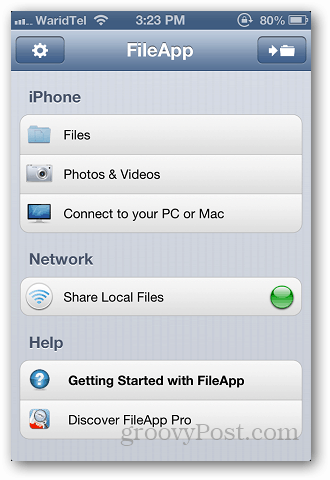
Na hlavním panelu klikněte na Soubory a zobrazte uložené soubory ve složce Importované soubory.
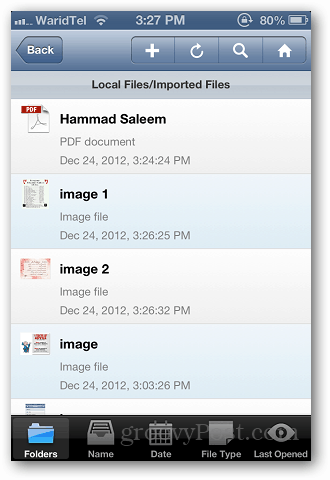
Až budete mít soubory, které chcete přenést, přejděte zpět na řídicí panel a klepněte na Sdílet místní soubory.
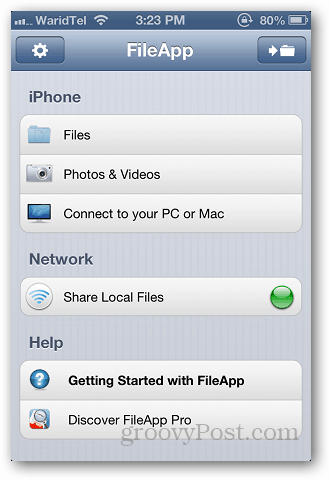
Zapněte sdílení FTP a odtud si poznamenejte ftp adresu a číslo portu.
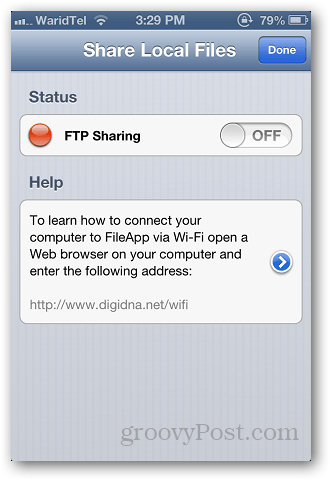
Nyní spusťte Průzkumníka Windows a vložte adresu, kterou jste zkopírovali z aplikace. Ujistěte se, že FileApp běží také na vašem zařízení. Zadejte adresu jako ftp: //xxx.xxx.xx.xx: port # a stiskněte Enter.
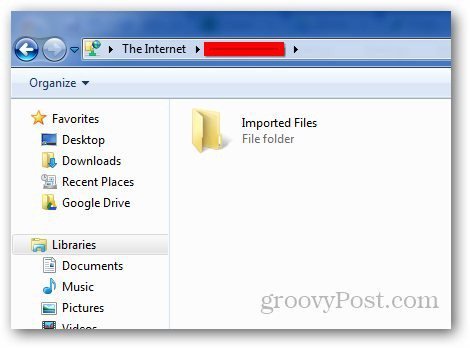
Otevřete složku importovaných souborů, vyberte soubory, které chcete zkopírovat a vložit do počítače. Pak můžete přesouvat soubory z počítače do iPhonu nebo iPadu.
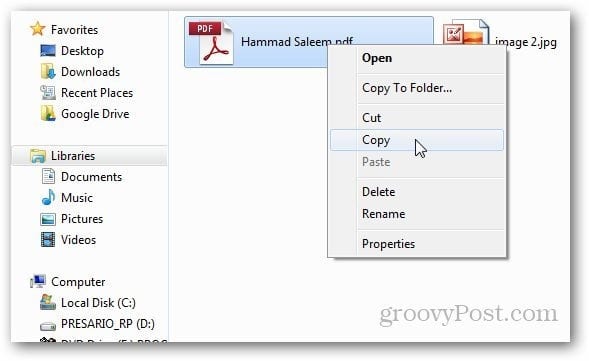
Nejlepší věc, kterou se mi na této aplikaci líbí, je, že vymůže otevřít mnoho různých formátů souborů, které nejsou nativně podporovány. Během mých testů jsem otevřel soubory PDF a Microsoft Office DOCX bez problémů. U videí však můžete přehrávat pouze standardní formáty iPhone - H.264 a MPEG-4.
FileApp je zdarma, ale existuje také verze Pro za 5,99 $, která nabízí vylepšené funkce, jako je přesouvání více souborů najednou, přejmenování složek, nahrávání hlasových poznámek a mnoho dalšího.










Zanechat komentář